Quando si esegue la migrazione dalla chat alla messaggistica per il Web Widget e gli SDK per dispositivi mobili, vengono creati nuovi trigger e i trigger esistenti vengono aggiornati, ai fini dell’adeguamento alle modifiche apportate alle funzionalità. Se non aggiorni un trigger esistente, tali modifiche non influiranno sul suo utilizzo nelle chat.
Per la maggior parte degli account, i trigger di messaggistica sono gestiti nel Centro amministrativo, mentre i trigger di chat sono ancora gestiti nella dashboard di Chat.
Questo articolo include i seguenti argomenti:
- Modifiche ai trigger durante la migrazione da Chat alla messaggistica
- Informazioni sui trigger di messaggistica
Per ulteriori informazioni, consulta i seguenti articoli:
Modifiche ai trigger di Chat durante la migrazione da Chat a messaggistica
Le modalità di utilizzo dei trigger di chat rimangono invariate in seguito al passaggio da Chat a messaggistica. Puoi visualizzare, modificare e aggiungere trigger dalla pagina principale dei trigger di Chat, accessibile dalla dashboard Chat in Impostazioni > Trigger.
- Il campo a discesa Canale
- Opzioni di esecuzione trigger aggiornate
- Opzioni di condizione aggiornate
- Opzioni di azione aggiornate
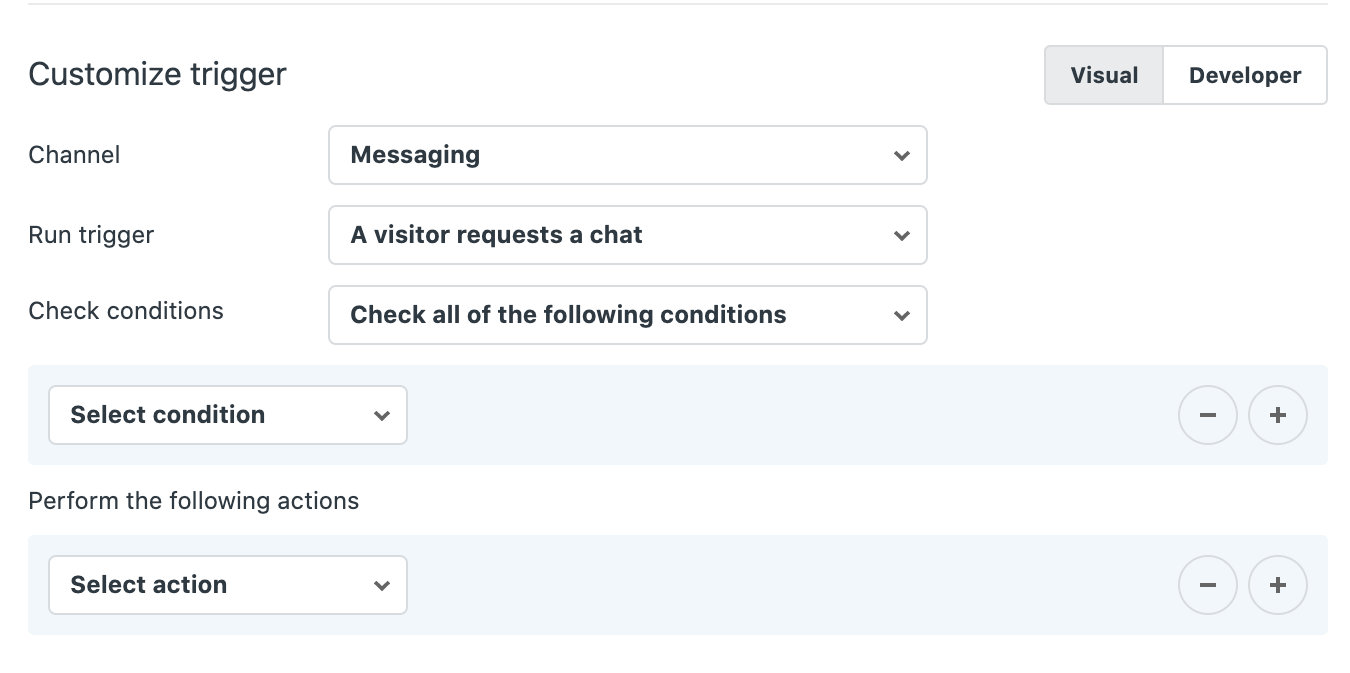
Il campo Canale
Quando la messaggistica è attiva per il tuo account, viene aggiunto un campo canale ai trigger di chat e messaggistica. Viene usato per specificare se il trigger viene eseguito sulle conversazioni originate da Chat, messaggistica o entrambi.
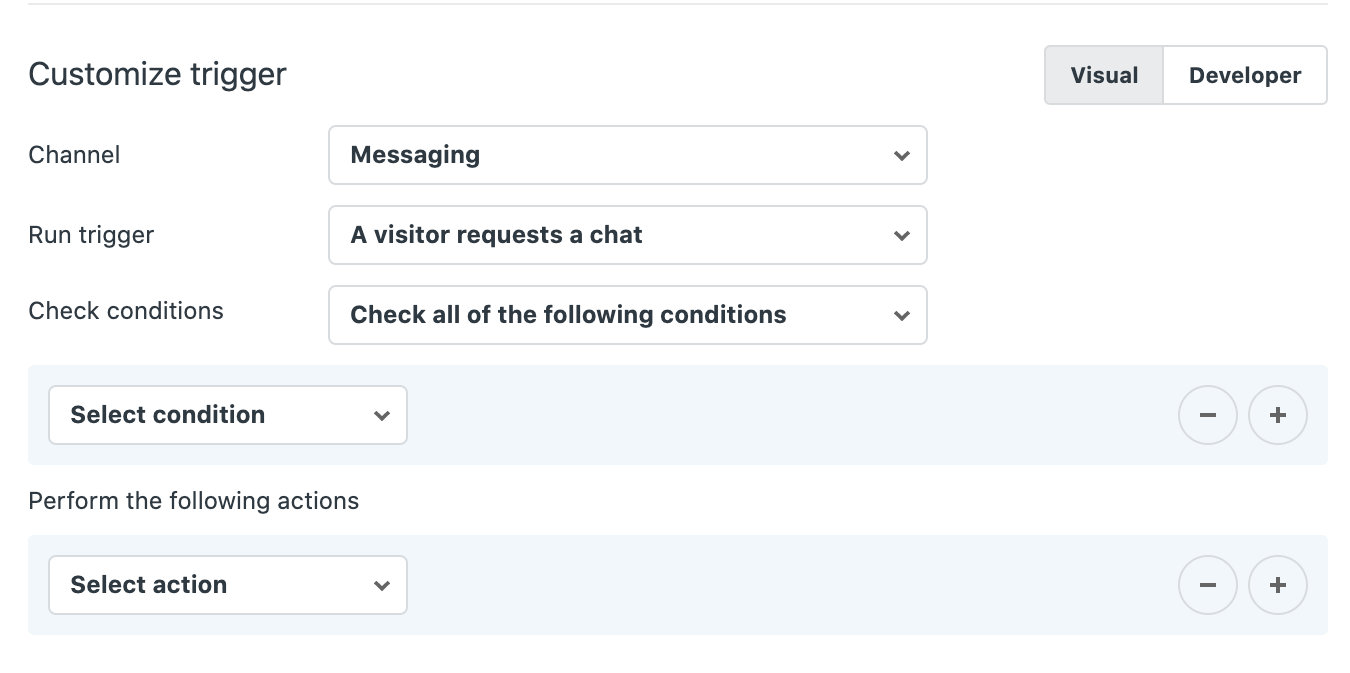
Quando attivi la messaggistica, il valore del canale viene impostato su chat per tutti i trigger di chat esistenti. Ciò significa che le opzioni del trigger di chat non cambiano e il trigger funziona come descritto nella nostra documentazione sui trigger di Chat standard. Tuttavia, se modifichi un trigger di chat esistente o ne crei uno nuovo e selezioni Messaggistica o Chat e messaggistica, le opzioni di personalizzazione del trigger successive vengono modificate per supportare le modifiche alle funzionalità di messaggistica.
Opzioni di esecuzione trigger aggiornate
Quando un trigger di chat è configurato per l’esecuzione per la messaggistica o per la chat, non puoi più scegliere di eseguire il trigger quando un visitatore ha caricato il widget Chat perché il widget Chat non è usato nella messaggistica.
Puoi invece scegliere tra i seguenti eventi di esecuzione:
- Quando un visitatore richiede una chat
- Un visitatore invia un messaggio di chat
Opzioni di condizione aggiornate
Quando un trigger di chat è configurato per l’esecuzione per la messaggistica o la chat, le condizioni disponibili cambiano come segue:
- Ora del giorno
- Giorno della settimana
- Chat precedenti visitatore
- Nome visitatore
- Indirizzo email visitatore
- Trigger attivato dal visitatore
- Stato dell’account
- Stato reparto
- Il visitatore sta chattando
- Il visitatore richiede la chat
- Visitatore servito
- Reparto (disponibile solo quando Esegui trigger = Un visitatore richiede una chat)
- Mittente (disponibile solo quando Esegui trigger = Viene inviato un messaggio di chat)
- Tipo di mittente (disponibile solo quando Esegui trigger = Viene inviato un messaggio di chat)
- Messaggio (disponibile solo quando Esegui trigger = Viene inviato un messaggio di chat)
- Dimensioni coda (account)
Per un elenco completo delle condizioni e delle descrizioni dei trigger, inclusi quelli non disponibili per la messaggistica, consulta Informazioni di riferimento su condizioni dei trigger e azioni di Zendesk Chat: condizioni di trigger.
Opzioni di azione aggiornate
- Invia messaggio al visitatore
- Imposta come attivata da trigger (mostrata sul dashboard)
- Attendi
- Imposta nome del visitatore
- Blocca visitatore
Per un elenco completo delle azioni trigger di chat e messaggistica, incluse quelle non disponibili per la messaggistica, consulta Creazione di istruzioni di azione trigger di chat e messaggistica.
Aggiornamento dei trigger di chat da applicare alla messaggistica
Dopo l’attivazione della messaggistica per il tuo account, esistono tre trigger standard di chat e messaggistica: Prima risposta, Richiedi dettagli di contatto e Tutti gli agenti offline. Per impostazione predefinita, si applicano solo alle chat, ma possono essere aggiornati per essere applicati alla messaggistica o alle chat e alla messaggistica.
Se vuoi che funzionino con il tuo canale di messaggistica, devi modificare il trigger per modificare i canali a cui si applica e assicurarti che il trigger sia abilitato.
- Nella dashboard Chat, seleziona Impostazioni > Trigger.
- Nell’elenco, fai clic sulla riga del trigger da modificare.
- Imposta il canale su Messaggistica o Chat e messaggistica.
- Accanto a Stato trigger, seleziona Abilita trigger.
- Apporta tutte le modifiche necessarie al contenuto del trigger per adattarlo al tuo canale di messaggistica.Nota: Se una condizione o un’azione disponibile solo per il canale Chat viene selezionata mentre il canale è impostato su Messaggistica o Chat e messaggistica, non puoi salvare le modifiche fino alla risoluzione della discrepanza.
- Fai clic su Salva modifiche.
Trigger della prima risposta
Questo trigger invia una risposta automatica ai clienti che richiedono una chat, in modo che sappiano che la loro richiesta è stata presa in carico.
Quando la messaggistica è attivata per il tuo account, il trigger viene configurato come segue:
- Esegui trigger: quando un visitatore richiede una chat
-
Verifica condizioni: verifica tutte le condizioni seguenti
- Il visitatore richiede una chat | È vero
-
Esegui le azioni seguenti
- Attendi | 5 (in secondi)
- Invia messaggio al visitatore | Servizio clienti | Grazie per il messaggio. Attendi la risposta dei nostri agenti.
Trigger Richiedi dettagli contatto
Quando il tuo account è impostato su Non al computer, questo trigger chiede ai clienti che richiedono una chat di lasciare il loro indirizzo email.
Quando la messaggistica è attivata per il tuo account, il trigger viene configurato come segue:
- Esegui trigger: quando un visitatore richiede una chat
-
Verifica condizioni: verifica tutte le condizioni seguenti
- Stato account | Uguale a | Non al computer
-
Esegui le azioni seguenti
- Invia messaggio al visitatore | Servizio clienti | Ciao, al momento non siamo al computer. Lascia il tuo indirizzo email e ti contatteremo al più presto.
Trigger Tutti gli agenti offline
Quando tutti gli agenti sono offline, questo trigger invia una risposta automatica per avvertire l’utente finale di un ritardo nella risposta.
Quando la messaggistica è attivata per il tuo account, il trigger viene configurato come segue:
- Esegui trigger: all’invio di un messaggio di chat
-
Verifica condizioni: verifica tutte le condizioni seguenti
- Stato account | Uguale a | Offline
-
Esegui le azioni seguenti
- Invia messaggio al visitatore | Risposta automatica | Ciao, grazie per averci contattato. Al momento siamo offline, ma risponderemo al tuo messaggio tra qualche ora, non appena saremo di nuovo online.